Frame.ioとの接続

 [
[![]() ]
]  [
[![]() ]
]  [Frame.io]
[Frame.io]  [Frame.io接続]
[Frame.io接続]  [ON]を選ぶ
[ON]を選ぶ
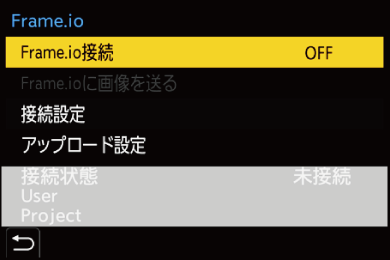
 初回接続時は、[Wi-Fi 接続先設定]、および [ペアリング(Frame.io)]を行います。
初回接続時は、[Wi-Fi 接続先設定]、および [ペアリング(Frame.io)]を行います。
Wi-Fi 接続先設定
[新規接続]を選び、アクセスポイントとWi-Fi接続してください。
ペアリング(Frame.io)
カメラにペアリングコードが表示されます。
パソコンなどからFrame.ioにログインし、デバイス登録画面でペアリングコードを入力してください。
 [Frame.io接続]
[Frame.io接続]  [設定]
[設定]  [ペアリング(Frame.io)]を選んで設定することもできます。
[ペアリング(Frame.io)]を選んで設定することもできます。
 [Frame.io]メニューの画面で、Frame.ioとの[接続状態]を確認できます。
[Frame.io]メニューの画面で、Frame.ioとの[接続状態]を確認できます。
– [未接続]:Frame.ioとの接続を開始していない
– [接続中]:Frame.ioと接続中(未完了)
– [接続済]:Frame.ioと接続完了
– [接続済(paused)]:Frame.ioサイト上でカメラを一時停止中
 接続が完了すると、ユーザー名([User])とプロジェクト名([Project])がカメラに表示されます。
接続が完了すると、ユーザー名([User])とプロジェクト名([Project])がカメラに表示されます。
|
– [Bluetooth] – [ストリーミング] – [USB] – テザー撮影 |
 接続方法を変更する
接続方法を変更する

 [
[![]() ]
]  [
[![]() ]
]  [Frame.io]
[Frame.io]  [接続設定]
[接続設定]  [接続方法]を選ぶ
[接続方法]を選ぶ
Wi-Fi
アクセスポイントとWi-Fiで接続します。
USBテザリング
スマートフォンのUSBテザリング機能を使用して接続します。
 スマートフォンを使用すると、モバイルデータ通信(4G/5Gなど)経由でカメラをインターネットに接続し、外出先などルーターがない場所でもFrame.ioに接続できます。
スマートフォンを使用すると、モバイルデータ通信(4G/5Gなど)経由でカメラをインターネットに接続し、外出先などルーターがない場所でもFrame.ioに接続できます。
-
カメラとスマートフォンをUSB接続ケーブルで接続する
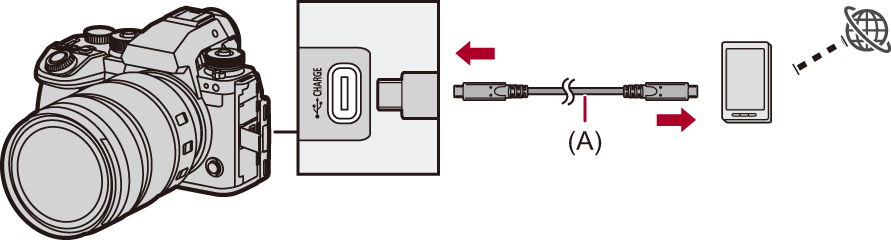
(A) USB接続ケーブル(市販)
-
スマートフォンのUSBテザリング機能を有効にする
 スマートフォンで[USB テザリング](Android機器)、または[インターネット共有](iOS機器)を選んでください。
スマートフォンで[USB テザリング](Android機器)、または[インターネット共有](iOS機器)を選んでください。
 スマートフォンの画面に、接続デバイスのアクセス許可を確認するメッセージが表示された場合は、許可してください。許可するまで、接続は完了しません。
スマートフォンの画面に、接続デバイスのアクセス許可を確認するメッセージが表示された場合は、許可してください。許可するまで、接続は完了しません。
 スマートフォンの取扱説明書もお読みください。
スマートフォンの取扱説明書もお読みください。
 Frame.ioとの接続中に接続方法を変更するときは、Frame.ioとの接続を一時的に中断し、変更後に再接続します。
Frame.ioとの接続中に接続方法を変更するときは、Frame.ioとの接続を一時的に中断し、変更後に再接続します。
|
USBテザリング接続時のお知らせ
[ON]にしているときは、[接続方法]が[USB テザリング]に設定されている場合、本機のバッテリーから接続機器に給電されるため、バッテリーの消費が早くなります。
カメラの温度が上がると、画面に[
|
 Wi-Fiの接続先を変更する
Wi-Fiの接続先を変更する
Frame.ioと接続中にアクセスポイントの変更などを行います。

 [
[![]() ]
]  [
[![]() ]
]  [Frame.io]
[Frame.io]  [接続設定]
[接続設定]  [Wi-Fi 接続先設定]を選ぶ
[Wi-Fi 接続先設定]を選ぶ
 [DISP.]ボタンを押し、接続先を選び直してください。
[DISP.]ボタンを押し、接続先を選び直してください。
 Frame.ioとの接続を切断する
Frame.ioとの接続を切断する

 [
[![]() ]
]  [
[![]() ]
]  [Frame.io]
[Frame.io]  [Frame.io接続]
[Frame.io接続]  [OFF]を選ぶ
[OFF]を選ぶ
 Frame.ioとの接続(Wi-Fi)を切断しても、アップロードキューは削除されません。
Frame.ioとの接続(Wi-Fi)を切断しても、アップロードキューは削除されません。
 ペアリング(Frame.io)を解除する
ペアリング(Frame.io)を解除する

 [
[![]() ]
]  [
[![]() ]
]  [Frame.io]
[Frame.io]  [Frame.io接続]
[Frame.io接続]  [設定]
[設定]  [解除]を選ぶ
[解除]を選ぶ
 Frame.ioとのペアリング情報を削除し、Frame.ioとの接続(Wi-Fi)を切断します。
Frame.ioとのペアリング情報を削除し、Frame.ioとの接続(Wi-Fi)を切断します。
 アップロードキューは削除されます。
アップロードキューは削除されます。
